✅ 테이블 헤더 뷰 생성
✅ 테이블 헤더 뷰에 들어간 이미지에 그라디언트 효과 적용
✅ 테이블 헤더 뷰에 버튼 2개 선언
✅ 테이블 헤더 뷰 생성
- Views 폴더 내에 UIView 타입의 파일 생성
import UIKit
class HeroHeaderUIView: UIView {
// 테이블 헤더 안에 들어갈 이미지 생성
private let heroImageView: UIImageView = {
let imageView = UIImageView()
imageView.contentMode = .scaleAspectFill
imageView.clipsToBounds = true
imageView.image = UIImage(named: "heroImage")
return imageView
}()
override init(frame: CGRect) {
super.init(frame: frame)
addSubview(heroImageView)
}
// 테이블 헤더 안에 들어가는 이미지 제약조건
override func layoutSubviews() {
super.layoutSubviews()
heroImageView.frame = bounds
}
required init?(coder: NSCoder) {
fatalError("init(coder:) has not been implemented")
}
}
- 홈뷰컨트롤러 내의 헤더 내에 HeroHeaderUIView 클래스의 인스턴스를 받아 할당한다.
override func viewDidLoad() {
super.viewDidLoad()
view.backgroundColor = .systemBackground
view.addSubview(homeFeedTable)
homeFeedTable.delegate = self
homeFeedTable.dataSource = self
// HeroHeaderUIView 클래스를 할당받아 heroFeedTable의 헤더로 설정한다.
let headerView = HeroHeaderUIView(frame: CGRect(x: 0, y: 0, width: view.bounds.width, height: 450))
homeFeedTable.tableHeaderView = headerView
}

✅ 테이블 헤더 뷰에 들어간 이미지에 그라디언트 효과 적용
- 헤더 뷰의 이미지에 그라데이션 효과를 적용한다.
- HeroHeaderUIView 파일 내에 addGradient 함수를 선언한다.
// 이미지에 그라디언트 효과 적용
// 아래로 갈수록 좀 어둡게 하는 설정
private func addGradient() {
let gradientLayer = CAGradientLayer()
gradientLayer.colors = [
UIColor.clear.cgColor,
UIColor.systemBackground.cgColor
]
gradientLayer.frame = bounds
layer.addSublayer(gradientLayer)
}
override init(frame: CGRect) {
super.init(frame: frame)
addSubview(heroImageView)
addGradient()
}
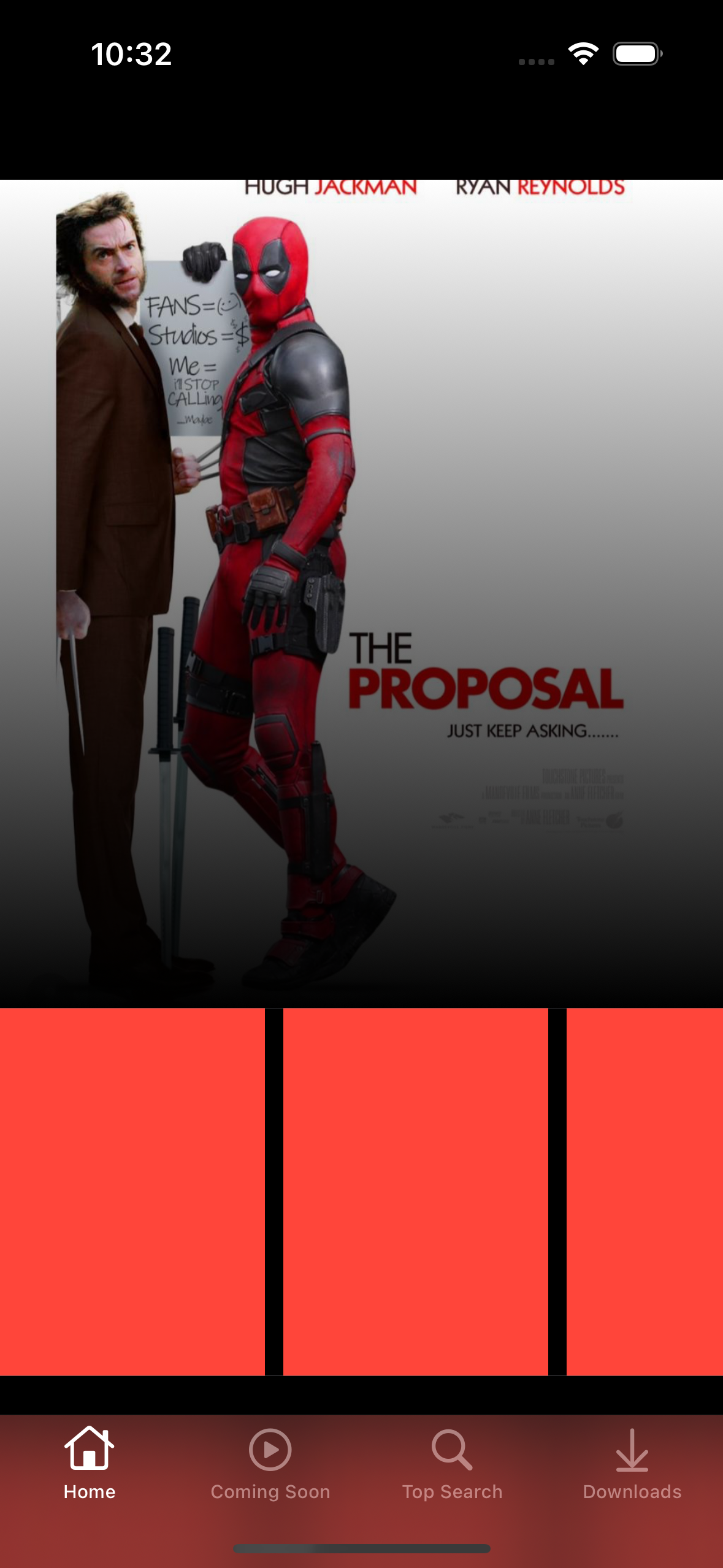
✅ 테이블 헤더 뷰에 버튼 2개 선언
- 테이블 헤더 내에 버튼 2개 선언한다.
- 위에서 선언한 addGradient 함수 다음으로 생성한 버튼을 뷰에 addSubView() 해야 한다.
- addGradient 함수 전에 버튼을 뷰에 넣으면 그라데이션 효과에 묻혀서 안보인다.
import UIKit
class HeroHeaderUIView: UIView {
// 테이블 헤더 이미지 위에 삽입할 버튼
private let downloadButton: UIButton = {
let button = UIButton()
button.translatesAutoresizingMaskIntoConstraints = false
button.setTitle("Download", for: .normal)
button.layer.borderColor = UIColor.white.cgColor
button.layer.borderWidth = 1
return button
}()
private let playButton: UIButton = {
let button = UIButton()
button.translatesAutoresizingMaskIntoConstraints = false
button.setTitle("Play", for: .normal)
button.layer.borderWidth = 1
button.layer.borderColor = UIColor.white.cgColor
return button
}()
// 테이블 헤더 안에 들어갈 이미지 생성
private let heroImageView: UIImageView = {
let imageView = UIImageView()
imageView.contentMode = .scaleAspectFill
imageView.clipsToBounds = true
imageView.image = UIImage(named: "heroImage")
return imageView
}()
// 이미지에 그라디언트 효과 적용
// 아래로 갈수록 좀 어둡게 하는 설정
private func addGradient() {
let gradientLayer = CAGradientLayer()
gradientLayer.colors = [
UIColor.clear.cgColor,
UIColor.systemBackground.cgColor
]
gradientLayer.frame = bounds
layer.addSublayer(gradientLayer)
}
override init(frame: CGRect) {
super.init(frame: frame)
addSubview(heroImageView)
addGradient()
// 순서를 조심하자 addGradient() 함수 호출 후에 playButton을 view에 넣자
addSubview(playButton)
addSubview(downloadButton)
applyConstraints()
}
// 테이블 헤더 안에 들어가는 이미지 제약조건
override func layoutSubviews() {
super.layoutSubviews()
heroImageView.frame = bounds
}
required init?(coder: NSCoder) {
fatalError("init(coder:) has not been implemented")
}
private func applyConstraints() {
let playButtonConstraints = [
playButton.leadingAnchor.constraint(equalTo: leadingAnchor, constant: 80),
playButton.bottomAnchor.constraint(equalTo: bottomAnchor, constant: -20),
playButton.widthAnchor.constraint(equalToConstant: 100)
]
let downloadButtonConstraints = [
downloadButton.trailingAnchor.constraint(equalTo: trailingAnchor, constant: -80),
downloadButton.bottomAnchor.constraint(equalTo: bottomAnchor, constant: -20),
downloadButton.widthAnchor.constraint(equalToConstant: 100)
]
NSLayoutConstraint.activate(playButtonConstraints)
NSLayoutConstraint.activate(downloadButtonConstraints)
}
}

https://youtu.be/LPMMVmPuqu0?si=1oY4nhefTPQ3oQZH

'Project > NETFLIX' 카테고리의 다른 글
| NETFLIX CLONE 6편 (String 기능 확장, 섹션별 함수 생성) (0) | 2024.05.08 |
|---|---|
| NETFLIX CLONE 5편 (TMDB 사이트 방문, 데이터 모델 구축) (0) | 2024.05.07 |
| NETFLIX CLONE 4편 (네비게이션 설정, 각 셀의 머리말 설정) (1) | 2024.05.05 |
| NETFLIX CLONE 2편 (테이블뷰 선언, 테이블 뷰 셀 내에 컬렉션뷰 삽입) (0) | 2024.05.03 |
| NETFLIX CLONE 1편 (메인 스토리 보드 삭제, 탭바 컨트롤러 구성) (0) | 2024.05.03 |



